 |
 |
対処方法 |
| |
Outlook 2010では、RSSフィードを追加できます。
RSSフィードとは、ニュースサイトやブログなどで配信される更新情報のことです。

RSSフィードを追加する方法は、次の項目を確認してください。
- Internet Explorer 9でRSSフィードを追加する方法
- 手動でRSSフィードを追加する方法
Internet Explorer 9(以下"IE 9")でRSSフィードを追加すると、Outlook 2010にも自動的にRSSフィードが追加されます。
IE 9でRSSフィードを追加するには、以下の操作手順を行ってください。
【操作手順】
- IE 9を起動し、RSS情報を含むWebページを表示します。
※ RSS情報を含むWebページを表示すると、ツールバーの「フィード」ボタンがオレンジ色で表示されます。
《RSS情報を含む場合》
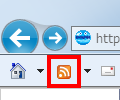
《RSS情報を含まない場合》
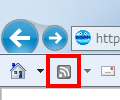
「フィード」ボタンが表示されない場合は、「新しいタブ」の右側(何も表示されていないところ)を右クリックして「コマンド バー」を選択(クリック)します。
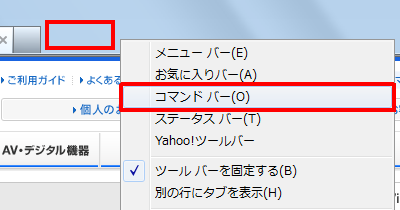
- ツールバーから「フィード」ボタンの▼をクリックし、任意の項目を選択(クリック)します。
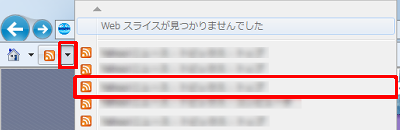
- 「このフィードを購読する」をクリックします。
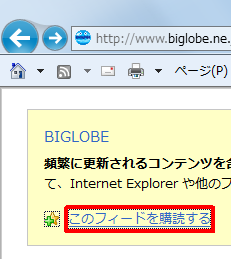
- 「名前」欄に任意の名前を入力し、「購読」ボタンをクリックします。
ここでは例として、「BIGLOBE」と入力します。
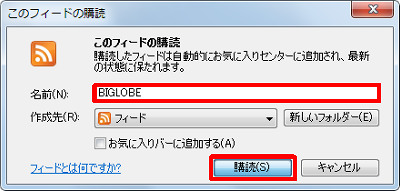
以上で操作完了です。
Outlook 2010を起動し、「RSS フィード」フォルダーにRSSフィードが追加されたことを確認してください。
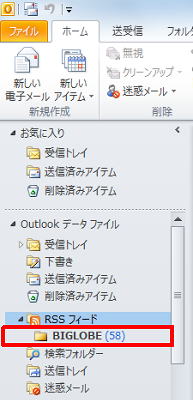
「RSS フィード」フォルダーにRSSフィードが表示されない場合は、「RSS フィード」フォルダーをダブルクリックします。
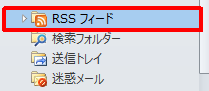
「対処方法」の先頭に戻る
手動でRSSフィードを追加するには、以下の操作手順を行ってください。
【操作手順】
- Outlook 2010を起動し、「リボン」から「ファイル」タブ→「情報」→「アカウント設定」→「アカウント設定」の順にクリックします。
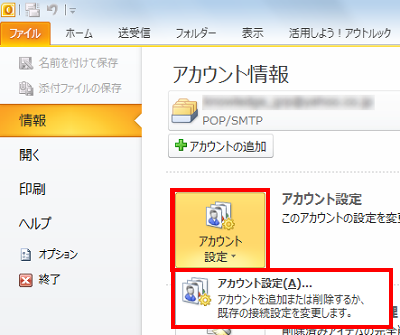
- 「アカウント設定」画面が表示されるので、「RSS フィード」タブ→「新規」の順にクリックします。
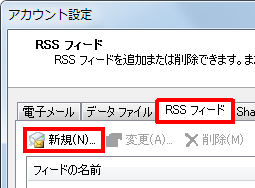
- 任意のRSSフィードのURLを入力し、「追加」ボタンをクリックします。
ここでは例として、「http://www.biglobe.ne.jp/rss/newly.xml」と入力します。
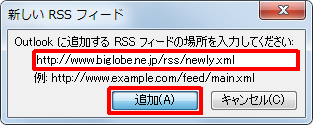
- 「OK」ボタンをクリックします。

- 「フィードの名前」欄にRSSフィードが追加されたことを確認し、「閉じる」ボタンをクリックして「アカウント設定」画面を閉じます。
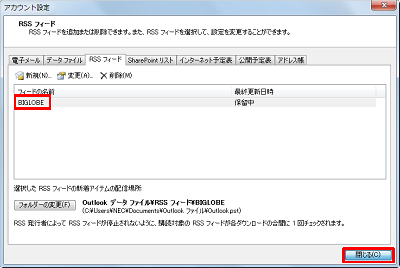
《拡大図》

《拡大図》
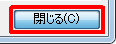
以上で操作完了です。
「RSS フィード」フォルダーにRSSフィードが追加されたことを確認してください。
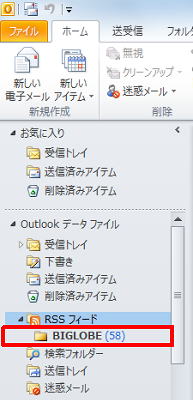
「RSS フィード」フォルダーにRSSフィードが表示されない場合は、「RSS フィード」フォルダーをダブルクリックします。
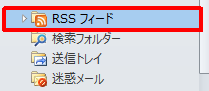
「対処方法」の先頭に戻る
|
 |
関連情報 |
| |
特にありません。
|
 |
補足 |
| |
特にありません。
|
|
|




